protel99se入门教程
protel99se教程

电子制图类生产实习上机指南合肥工业大学仪器科学与光电工程学院Protel99SE 上机指南一、:新建一个*.DDB,新建一个SCH文件,并且添加画SCH要用到的零件库1.万事开头难,从建立一个 *.DDB 文件开始2.定义新建*.DDB的选项.GIF3.所有新建的文件一般放置在主文件夹中4.进入并新建*.SCH5.新建一个*.SCH文件(注意看一下那些中文的文字注释)6.添加新的零件库.GIF7.下面这个就是具体的添加方法了二、利用添加好的零件库,进行画第一个可以自动布线的原理图首先要先设置一下,去掉网格显示在这里我们利用先前添加好的SCH零件库做一个简单的SCH格式原理图,然后进行自动布线1.如何调出SCH零件进行并且进行属性设置2.如何正确的设置SCH零件的属性3.一个必须学会的操作,那就是网络标号的使用,SCH可不是单纯的画图板4.电源地的设置5.连线工具,和网络标号一样,更直观一些,属于使用频率很高的工具三、建立一个PCB文件,并且添加自动布线所必需的封装库1. 在Documents目录下新建一个*.PCB文件,目的是要让*.SCH和*.PCB在同一目录下2.添加自动布线要用到的封装库3.添加我给大家准备的用于教学的封装库4.这是添加好后的效果5.英制公制的切换四、把SCH文件变成PCB1. 先看看SCH中都有什么零件2. 更新PCB元件3. 注意看一下中文注释4. 如果遇到这个问题,说明SCH的里面还存在小的问题,注意看中文注释5. 这是成功导入后的显示方面的一些技巧6. 一些常用的技巧,如要旋转元件的话,只要用鼠标按住元件然后按压键盘“空格键”即可7. 画一个PCB的外型框8. 做一个自己要的外型框,然后把PCB零件封装移动到里面去五、PCB自动布线1. 可以先看看尺寸是不是合适2. 对元件进行一下布局,就是用鼠标拖动元件而已,键盘的“空格键”负责翻转元件3. 自动布线之前要校验一下,看看是不是有错误!4. 可以开始自动布线了5. 这是自动布线之前的最后一步6. 自动布线完成了,到这里你已经完成了对PROTEL99SE的一次快速穿越!六、学会自己做SCH零件:SCH零件库用来画图和自动布线1. 先来打开SCH文件,选中教学提供的那个SCH零件库,然后选编辑,进入SCH零件编辑器2.在这个现有的库中新建一个SCH零件3. 先以做一个SCH电阻零件为例子说明一下,请注意看图中所有的中文注释!4. 要注意SCH零件的管脚的电气连接有效点是有讲究的!注意看中文注释!5. 用这个方法可以给零件库中的零件改名字6. 最后是保存你的所有劳动成果,要提取的你的新零件需要重新启动PROTEL99SE七、做一个属于自己的PCB零件封装1. 打开PCB,选择那个提供的封装库,然后按着图选择编辑按钮就进入了PCB封装编辑器2. 先把制式转换一下,改为公制3. 新建一个PCB封装4. 会出现这个对话框,选择取消,因为我们要做一个完全属于自己的封装5. 在做之前一定要把封装的起始位置定位成绝对中心,否者做好后的封装无法正常调用!6. 如果对默认的封装名不满意,就需要改一个自己喜欢的7. 这个是用来设置网格的标准,属于是个人喜好问题8. 这个就是执行上一步后的对话框9. 可以开始做封装了,注意中文注释,核心问题就是焊盘的名称10. 用这个功能可以知道我们做的封装的尺寸是不是精确的八、SCH的一些高级设置和常用技巧1. 看看如何对SCH的操作环境做一下合理的设置:2. 这是对一些单方向3脚零件的反转技巧操作3. PROTEL本身也带有非常丰富的元件库,现在我们来看看如何来自动搜索出这些零件4. 关闭PROTEL99SE时的技巧5. 科学管理文件的典范:注意不要打开太多的并行任务6. 从DDB的文件导出你需要的部分文件!九、PCB的一些高级设置和常用技巧1. 在PCB中,如何校验和查看PCB单个的网络连接情况(1)这是一个很有用的功能,请注意看那些白色的线!(2)变白的方法2. 在PCB中如何给PCB补泪滴的操作3. 在PCB中如何给PCB做覆铜的操作6. 如何在PCB文件上面加上汉字第一步:安装好PROTEL99SE,运行主菜单下的“放置>汉字”第二步:在弹出的菜单中进行相应的设置:1设置要输入的汉字,2设置汉字所在的层,3设置字体和字号大,4小选择文字为空心的还是实心的效果,5设置好以后确定,这样系统就已经记下了你的设置,以备随时调用。
Protel99SE图文教程之精华
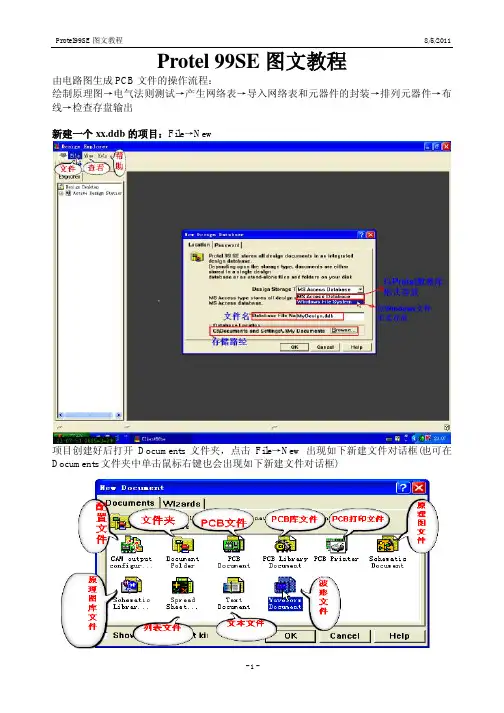
Protel 99SE图文教程由电路图生成PCB文件的操作流程:绘制原理图→电气法则测试→产生网络表→导入网络表和元器件的封装→排列元器件→布线→检查存盘输出新建一个xx.ddb的项目:File→New项目创建好后打开Documents文件夹,点击File→New出现如下新建文件对话框(也可在Documents文件夹中单击鼠标右键也会出现如下新建文件对话框)选择上面的新建原理图文件新建一个原理图文件(可自行重命名),双击原理图文件进入原理图设计系统,将进入如下界面:设置纸张参数:Design→Options出现如下对话框元件属性对话框:更改元件标注尺寸大小:双击要必变的文件字层次原理图的设计及自动编号:对于大原理图可以用层次图来画,要将原理图分成部分来做就建立几个原理图,本例51单片机最小系统中将其分为三个部分,分别是display、mcu、main(main用来将display和mcu两个原理图连接起来)。
Display和mcu两部分原理图都画好后在main中执行Design→Create Symbol From Sheet导入第一部分原理图display.sch同样的方法再导入mcu原理图,其结果如下用导线将相应的端口连接起来即可(可以用总线的方式来连接)这样就将display和mcu两个原理图连接起来了,下面就可以进行自动编号了,层次图时一定要在用于连接其它两个电路图的main这个主图里面进行编号。
执行Tools→Annotate自动编号电气法则测试:原理图绘制完毕后在生成网络表前须进行电气法则测试Tools→ERC弹出电气法则设置对话框,如下图生成网络表(层次图时在主图里创建):Design→Creat Netlist弹出网络表对话框如下图生成元件清单:Reports→Bill of Meterial弹出元件列表生成向导设置元件列表中的内容在以上生成的三种文件中选择一种自己习惯的格式进行打印快速查找原理图中的某一元件:设置PCB工作层面:Design→Layer Stack Manager调出板层设计管理器如下图PCB各个工作层面的设置:Design→Opgions调出工作层面设置对话框如下图所示设置“十”字状光标为全屏模式:Tools→Prefenerces→Options设置同时显示单/多层PCB图:Tools→Prefenerces→Display更改默认设置:Tools→Prefenerces→Defaluts各个工作层面颜色的设置:Tools→Prefenerces(参数设置)→Colors这几个颜色设置须熟记设置PCB网格的标准间距及预拉线:Tools→Library Options→Layers移动栅格大小(精细程度)设置:Tools→Library Options规划电路板:设置好工作层面后就确定电路板的物理尺寸和电气尺寸View→Toolbars→Placement Tools打开PCB放置浮动工具用画线工具画出PCB的实际外型图,画线时单击空格键拐角可变成90度,再次点击空格键拐角又变回45度画PCB边框的技巧:在keepoutlayer画PCB边框,可以先画出几段短线,然后双击短线调出属性对话框更改其长短导入网络表和元件:Design→Load Nets调出网络表对话框如下图所示设置布线参数:Design→Rules弹出布线参数设置对话框如下图各项的具体设置见下列图片说明安全间距的设置:布线拐角模式设置:布线工作层面设置:过孔形式设置:走线宽度设置:设置元器件间距:Design→Rules弹出布线参数设置对话框如下图:测量距离:1、Reports→Messure Distance调出测量距离工具2、使用PCB放置工具栏中的放置尺寸标注PCB放置工具栏的使用:View→Toolbars→Placement Tools打开PCB放置工具栏如下图:◆在Toplayer中绘制PCB导线,绘制时按空格键可以切换拐角角度◆在绘制导线时改变导线的层:例如在Toplayer绘制导线时想要转到Bottomlayer此时只要按一下键盘上的“*”键即可添加一个过孔,在确定好过孔的位置后即可自动切换到Bottomlayer◆使导线的每一段粗细不同:双击画好的导线可手动修改每一段导线的宽度;在画线时按“Tab”键也可修改每一段导线的属性(包括宽度)◆两焊盘间的PCB走线如果不合适可重在两焊盘间布一次线,原有的走线将会自动消失◆文字标注一般放置在丝印层(TopOverlayer)◆尺寸标注一般放置在机械层(Mechanical Layer)◆矩形填充一般用于放置电源区域,以增大电流,便于散热◆对画好的某段导线不满意时如果还没有退出画线状态此时按键盘上的“Backspace”键就可重画此段导线,再按一次“Backspace”键就可重画更前一段导线元件布局技巧:在布局时可以将电路图按功能分成若干个部分分别布局,布局时需灵活撑握元件对齐功能快速隐藏所有元器件的参数值(全局设置):任意双击一个元器件,如下图所示:从原理图中快速查找PCB图中的元件:先在原理图中选中要查找的元器件(可多选),热行Tools→Select PCB Components就自动在PCB图在选中要查找的元器件了快速查找某个元器件或网络:布线的基本规则:能短尽量短,能粗尽量粗。
protel99se元器件封装步骤
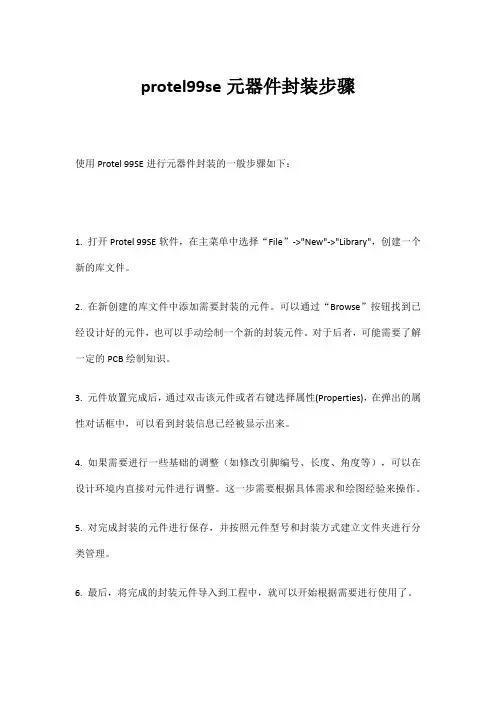
protel99se元器件封装步骤
使用Protel 99SE进行元器件封装的一般步骤如下:
1. 打开Protel 99SE软件,在主菜单中选择“File”->"New"->"Library",创建一个新的库文件。
2. 在新创建的库文件中添加需要封装的元件。
可以通过“Browse”按钮找到已经设计好的元件,也可以手动绘制一个新的封装元件。
对于后者,可能需要了解一定的PCB绘制知识。
3. 元件放置完成后,通过双击该元件或者右键选择属性(Properties),在弹出的属性对话框中,可以看到封装信息已经被显示出来。
4. 如果需要进行一些基础的调整(如修改引脚编号、长度、角度等),可以在设计环境内直接对元件进行调整。
这一步需要根据具体需求和绘图经验来操作。
5. 对完成封装的元件进行保存,并按照元件型号和封装方式建立文件夹进行分类管理。
6. 最后,将完成的封装元件导入到工程中,就可以开始根据需要进行使用了。
以上步骤仅供参考。
如果遇到问题,可以参考Protel 99SE的官方教程或寻求专业人士帮助。
protel99se网络快速入门教材难得一见的好教材
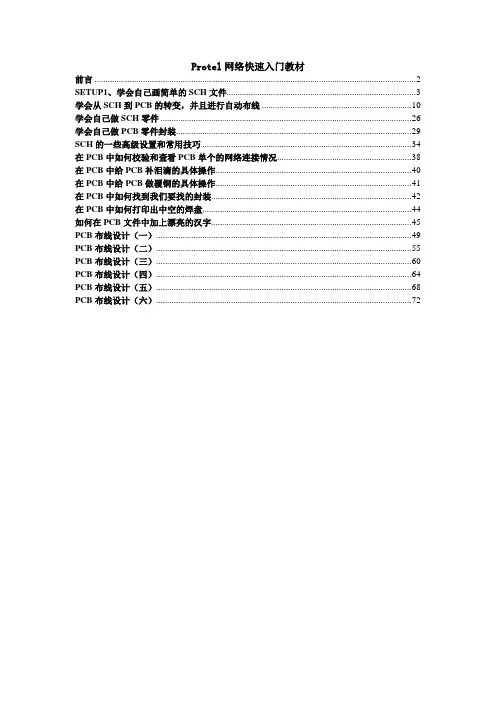
Protel网络快速入门教材前言 (2)SETUP1、学会自己画简单的SCH文件 (3)学会从SCH到PCB的转变,并且进行自动布线 (10)学会自己做SCH零件 (26)学会自己做PCB零件封装 (29)SCH的一些高级设置和常用技巧 (34)在PCB中如何校验和查看PCB单个的网络连接情况 (38)在PCB中给PCB补泪滴的具体操作 (40)在PCB中给PCB做覆铜的具体操作 (41)在PCB中如何找到我们要找的封装 (42)在PCB中如何打印出中空的焊盘 (44)如何在PCB文件中加上漂亮的汉字 (45)PCB布线设计(一) (49)PCB布线设计(二) (55)PCB布线设计(三) (60)PCB布线设计(四) (64)PCB布线设计(五) (68)PCB布线设计(六) (72)前言自己设计电路原理图(SCH)、电路板(PCB),同时希望从原始SCH到PCB 自动布线、再到成品PCB电路板的设计周期可以缩短到1天以内!是不是不可能呢?当然不是,因为现在的EDA软件已经达到了几乎无所不能的地步!由于电子很重实践,可以说,不曾亲自设计过PCB电路板的电子工程师,几乎是不可想象的。
很多电子爱好者都有过学习PROTEL的经历,本人也是一样,摸索的学习,耐心的体会,充分的体会什么是成功之母。
不希望大家把不必要的时间浪费在学习PROTEL的初期操作上,在这里做这个教程是为了给渴望快速了解和操作PROTEL的初学者们一个走捷径的机会,教程大家都可以看到,可以省走很多不必要的弯路及快速建立信心,网络的魅力之一就在于学习的效率很高。
由于本人的水平很有限,所以教程做的比较浅,就是教大家:1.画画简单的原理图(SCH)2.学会创建SCH零件 2.把原理图转换成电路板(PCB) 3.对PCB进行自动布线 4.学会创建PCB零件库 5.学会一些常用的PCB高级技巧。
鉴于此,如果您这方面已经是水平很高的专业人士,无需看此教程。
Protel99SE中文教程第四章绘制原理图
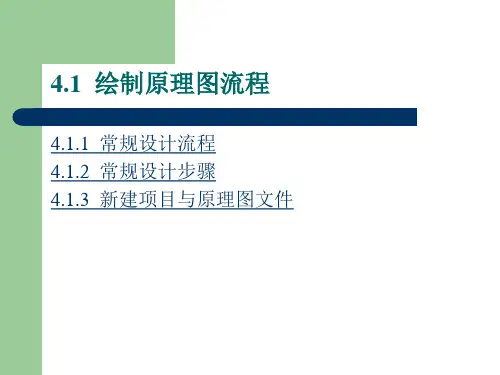
图4.40 放置元件
4.3.3 调整布局
(1)完成元件移动操作。 (2)完成元件旋转操作。 (3)完成元件翻转操作。
提示:元件符号沿绘图页面的横轴(X) 轴或纵轴(Y)轴方向作水平和垂直翻转, 也称为镜像翻转。在翻转过程中,只是元件 符号发生方向变化,各项标注的方向不发生 变化。元件的旋转也是如此。
在绘制过程中还要进行许多编辑操作,即包括通 常的移动、复制、粘贴等编辑,也包括各类元器件的 属性编辑,必要时,还要进行自定义元件的操作,此 外,系统设置、页面设置、模板设置等软件应用的专 业知识对绘原理图也起着重要的作用。
图4.1 设计原理图的常规流程图
创建项目文件和原理图文件 设置图纸参数 调入元件库 放置各类元器件 进行布局和布线
4.3.1 准备工作
在D盘上新建一个Temp文件夹用于存放新 建的原理图文件。
进入Protel DXP的集成设计环境,由于是 绘制已有的电路图而不做任何其它后续工作, 可以不建立项目文件直接建立自由原理图文件, 执行菜单命令File | New | Schematic,建立自由 原理图文件。在原理图文件中对页面参数进行 必要的设置,填写图纸设计有关信息。
文件保存和打印输出
4.1.2 常规设计步骤
启动Protel DXP,新建设计项目是设计图 纸的第一步操作,当然并不是一定要建立项目 文件后才可以建立原理图文件,即使没有项目 文件,也可以利用原理图编辑器建立一个自由 的原理图文件(Free Schematic Sheets),保存 后它不属于任何项目。这种功能,在只想画出 一张原理图而不做任何其他后续工作时,显得 比较方便。以后如果需要时,仍然可以把这个 原理图文件添加到其它项目文件中去。
Protel99se全套教程
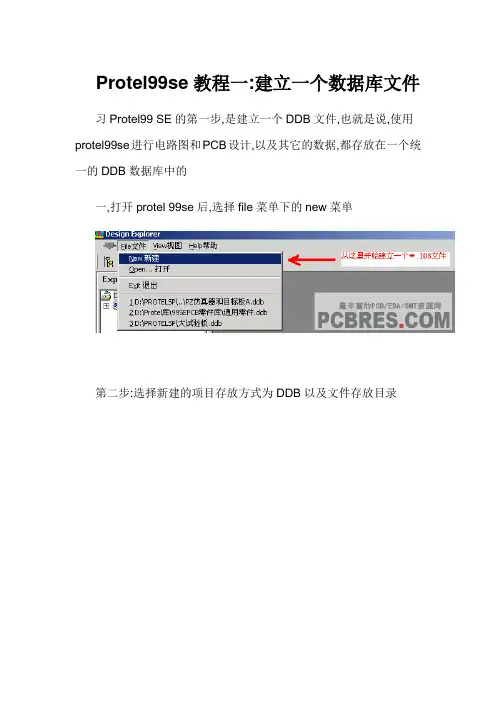
Protel99se教程一:建立一个数据库文件习Protel99 SE的第一步,是建立一个DDB文件,也就是说,使用protel99se进行电路图和PCB设计,以及其它的数据,都存放在一个统一的DDB数据库中的一,打开protel 99se后,选择file菜单下的new菜单第二步:选择新建的项目存放方式为DDB以及文件存放目录第三步:新建好DDB文件后,我们就可里边的Documents目录下第五步:可以新建SCH文件了,也就是电路图设计项目第六步:新建后SCH项目后,在默认的一个protel99se元件库中,可以选择元件放到电路图中了第七步:我们也可以选择增加自己的元件库------------------------------------------------------------------------------------------------------------------------------------------------------------------------------------------------Protel99se教程二:使用protel99se原理图绘制使用protel99se绘制原理图,首先要先设置一下显示网格这一项去掉,这一个可以根据个个习惯,并不是一定需要这样的,去掉prote99se的界面的View菜下,将visible Grid选中或取消,可以选择是否显示网格.下边我们绘制一个简单的原理图,使大家熟悉一下protel99se的原理图操作,这个SCH原理图的所有元件,都可以在我们默认的原件库中下载.一、将元件放进SCH原理图中,并且设计元件的属性第二步:设计元件的属性,包括封装,名称,元件属性等第三步:在protel99se中设计中,放入网络标号.在同一原理中,所有相同的网络标号,在图纸中,表示同一网络结点第四步:设点电源地第五步:在protel99se中,我们放好元件,设计是电源和接地后,我们就可以画线了如上图所示,我们已经绘制了一个基本的SCH原理图,这个原理包括了基本的电源,负载,以及接地,并且接好了线,下一课,我们将介绍如何时快速将这些图,转化为实际的PCB图形Protel99se教程三:新建PCB文件以及PCB基本设定在上一课,我们绘制好SCH原理图后,在这一节课开始,我们介绍,如何将SCH转化成PCB文件,在这一节课,我们主要给大家讲解,如果新建PCB文件以及载入封装图.第一步:在Documents目录下,新建一个PCB文件,PCB文件即是我们存放PCB电路的文件第二步:在导航栏中,选择Libraries这一项,这可以让我们在导航栏中,显示当前可以放的封装库,以供选择第三步:浏览封库以及增加protel99se封装库第四步:选择封装库并且增加到当前PCB文件中:第五步:增加好封装库后,我们就要以选择和使用些元件了第六步:在protel99se绘制PCB图是,有一个单位的选择,可以使用公制以及英制,可以如下图切换,也可以命名便用protel99se 快捷健“Q”切换经过上边的设置后,我们一步即可以将所绘的原理图,转成我们需要的PCB文件图。
2024版年度利用Protel99SE设计PCB基础教程
多层板设计。深入解析多层板设计的层叠规划、内电层分割、信号完整性等问题,并分享成功的多层板设计案例。
案例一
单面板设计。分析单面板设计的布局、布线技巧,以及元件封装的选择等关键因素。
典型案例分析
问题一
01
如何设置元件封装库?解答:详细介绍在Protel99SE中如何创建和编辑元件封装库,以及如何导入和使用第三方封装库。
01
布局规划原则
遵循信号流向、功能模块划分、电磁兼容等原则进行布局设计。
02
布线策略
根据信号类型、频率、电流等因素选择合适的布线方式和线宽,确保信号传输的完整性和稳定性。
布局规划与布线策略
利用设计规则检查(Design Rule Check)功能,对设计进行电气规则、间距规则等方面的检查,确保设计符合规范要求。
PCB编辑器界面介绍
存放元件封装信息的数据库,包括封装外形、尺寸、引脚排列等。
封装库概念
封装编辑器
封装管理
用于创建和编辑元件封装的工具,支持手工绘制和导入外部封装。
对封装库中的元件封装进行添加、删除、修改等操作,确保设计使用的封装正确无误。
03
02
01
封装库与封装管理
03
层次设置与内电层分割
合理规划信号层、电源层、地层等层次结构,实现内电层的分割和连接。
即印制电路板,是电子元器件的支撑体,也是电子元器件电路连接的提供者。
PCB(Printed Circuit Board)…
PCB设计的好坏直接影响电子产品的性能、可靠性和成本。
PCB设计的重要性
Protel99SE软件介绍
Protel99SE是Protel公司推出的一款基于Windows平台的电子设计自动化软件,广泛应用于电路原理图设计、印制电路板设计等领域。
protel99se教程Protel99SE是一种电子设计自动化软件和PCB设计工具
protel99se教程Protel99SE是一种电子设计自动化软件和PCB设计工具Protel99SE是一种电子设计自动化软件和PCB设计工具,可以用于设计电路原理图和PCB设计。
Protel99SE的教程:1. 界面与工具栏当打开Protel99SE时,界面将显示主窗口和屏幕中央的设计区。
工具栏中包括:主菜单栏、工具栏、状态栏等。
2. 新建原理图在新建原理图前,需要确定原理图标准库和自定义库的位置。
在Protel99SE中,可以新建一个原理图或打开一个已有的原理图。
3. 添加电路元件在设计原理图时,需要向原理图中添加各种元件。
通过在工具栏选择添加元件命令,从Protel99SE的元件库中选择所需元件,并将其拖动到原理图上。
4. 导入和导出文件在Protel99SE中,有多种文件格式可以导入和导出,如DXF、ACCEL和EDIF等。
可以通过选择“文件”菜单下的“导出”和“导入”来进行。
5. 新建PCB在新建PCB时,需要设置产品PCB的规格和名称。
PCB文件将从实体设计生成,在现有PCB上添加连接,即布线。
6. PCB布线在进行布线之前,需要将元件安置在正确的位置,确保PCB尺寸正确,并创建nets来连接模块。
布线包括焊盘间距、走线宽度、间隔和工艺指标等。
7. 导出Gerber文件Gerber文件是一种标准的PCB制造文件格式,用于厂商生产PCB 板。
Protel99SE可以将设计导出为Gerber文件格式,以便制造商进行PCB制造。
总之,Protel99SE是一种强大的电子设计自动化软件和PCB设计工具,通过上述教程可以帮助初学者轻松掌握该软件的使用方法。
protel99se完全教程
SchoolofInformationand Electrical Engineering
山东建筑大学
内容简介
介绍Protel的发展历史、组成和系统参数设置等;
详细介绍Protel99SE原理图设计系统;
包括各种原理图编辑器的基本功能、原理图的绘制、网络表和各种报表的生成、原理图的检测、元件库的编辑等。
1.3 Protel99SE软件的安装
1.4 Protel99SE软件的启动
1.启动Protel99SE的常用方法
启动Protel99SE有3种方法:
⑴用鼠标双击Windows桌面的快捷方式图标。
⑵从程序组中启动。执行“开始”→“程序”→Protel99SE。
⑶通过开始菜单启动。执行“开始”→Protel99SE。
电气栅格指的是自动寻找电气节点的半径范围。
1.栅格尺寸设置
除主工具栏外,系统还提供其它一些常用工具栏,如原理图工具栏、绘图工具栏、常用器件工具栏、电源接地符号工具栏等。
䦋㌌㏒㧀낈ᖺ琰茞ᓀ㵂Ü
设置电路图纸大小
在工作平面上放置元件
原理图的布线
编辑与调整
存盘与打印
2.2.1新建文件
直接修改原理图文件名;
在新建的原理图文件的图标上单击鼠标右键,在弹出的菜单中选择Rename对文件进行重新命名。
1.5 Protel99SE系统参数设置
1.6电路板设计的基本步骤
本章小结
1.1 Protel的发展历史
1. 1991年-Protel for Windows 1.0<2.0、3.0)-Protel 98-Protel 99-Protel 99SE
80年代后期,Altium开发了利用Microsoft Window作为平台的电子设计自动化(EDA>软件。
Protel99SE教程-教学版
用于设计电路板和放置元件的区域。
工具栏
提供常用命令的快速访问按钮。
面板
提供各种视图和编辑选项,如元件库、属性、 设计规则检查等。
文档组织与管理
新建项目
创建一个新的电路板设计项目 。
打开项目
打开一个已存在的电路板设计 项目。
保存项目
将当前电路板设计项目保存到 磁盘上。
关闭项目
关闭当前电路板设计项目,并 释放与之关联的资源。
。
它提供了完整的电路板 设计解决方案,包括原 理图设计、电路仿真、 PCB布局和布线等功能
。
Protel99se支持多种设 计输入方式,如原理图 、电路图和布局图等, 方便用户进行电路板设
计。
软件特点
高效的设计流程
Protel99se采用直观的图形界面,使得用户能够快速上手并完成电 路板设计。
强大的电路仿真功能
模拟与数字协同设计
在混合信号电路设计中,需要同时考虑模拟和数字 电路的设计,确保两者之间的协调和兼容性。
信号转换与接口设计
在混合信号电路中,模拟和数字信号需要进 行转换和接口设计,以确保信号的正确传输 和处理。
多板设计
多板设计概述
多板设计是指将一个完整的电路系统分散到多个电路板上,以提 高系统的可扩展性、可靠性和性能。
可以对元件属性进行编辑和修 改,以满足电路设计的需求。
元件库的加载和使用是电路原 理图设计的基础,能够大大提 高设计效率。
元件放置与连线
01
02
在电路原理图编辑区中, 单击鼠标左键放置元件, 拖拽调整元件位置。
使用线条工具进行连线, 根据电路原理图的要求 进行布局和调整。
03
可以使用网络标号、总 线和总线分支等工具进 行辅助连线,提高工作 效率。
